如何提高计算机的运行速度?
Posted
tags:
篇首语:本文由小常识网(cha138.com)小编为大家整理,主要介绍了如何提高计算机的运行速度?相关的知识,希望对你有一定的参考价值。
●●让WinXP运行更快捷 、更可靠的23招实用技巧,希望对您有所帮助 :●1)在系统中安装Ultra-133硬盘加速扩充卡或带有8M缓存的ATA硬盘,可以有效减少系统的启动时间。
●2)把内存增加到512M以上。
●3)确定Windows XP使用的是NTFS文件系统。检查方法 :双击"我的电脑",在C :盘上右击鼠标,选择"属性",检查文件系统的类型。如果是FAT32,就把它转换成NTFS,方法是 :先备份所有重要的数据,然后选择"开始"菜单里的"运行",输入CMD后确认。在提示符下,输入CONVERT C : /FS :NTFS和回车。在这个过程中,最好不要中途异常中断,并确保系统中没有病毒。
●4)关闭文件索引功能。Windows索引服务要从硬盘上大量文件中提取信息并创建"关键字索引",如果硬盘上有数以千计的文件,这个功能可以加快从这些文件中搜索信息的速度。但Windows创建这个索引要花费很多时间,而且大多数人从来不使用这个功能。关闭的方法是 :双击"我的电脑",在硬盘和下面的子文件夹上右击鼠标,选择"属性",取消"使用索引以便快速查找文件"。如果有警告或错误信息出现(如"拒绝访问"),点击"忽略"即可。
●5)升级主板和显卡的驱动程序,升级Bios。
●6)每三个月左右清空Windows的预读取文件夹(Windows\Prefetch)一次。Windows把频繁使用的数据存放在预读取文件夹中,需要再次使用这些数据时就可以大大加快读取速度。但时间一长,这个文件夹中就会有大量不再使用的垃圾数据存在,反而增加了Windows的读取时间,影响了系统性能。
●7)每个月运行一次磁盘清理程序,删除临时和无用文件。方法 :双击"我的电脑",在C :盘上右击鼠标,选择"属性",点击"磁盘清理"按钮。
●8)在"设备管理员"中双击IDE ATA/ATAPI控制器,到Primary/Secondary IDE Channel里将所有连接设备的转输模式都设定为使用DMA(如果可用)。
●9)更新接线.采用了新式的硬盘后,应该同时为所有IDE设备换装80线的Ultra-133线缆。如果只安装一个硬盘,那么这个硬盘应该安装在线缆的顶端,不要安装在线缆中间的那个接口,否则可能发生信号异常。对于Ultra DMA硬盘驱动器来说,这些异常信号会影响驱动器发挥最佳性能。
●10)清除所有spyware(间谍程序)。有很多免费软件,如AdAware,可以完成这个任务。清除后,所以包含spyware的软件都将不能正常工作,如果确实需要其中的某个软件,就把它重新安装一遍吧。
●11)从启动组里删除不必要的程序。方法 :选择"开始"菜单里的"运行",输入"msconfig",进入"启动"选项卡,取消不想在系统启动时加载的项目。对于不能确定的项目,查阅一下"WinTasks Process Library"(进程库),里面包含了已知的系统进程、应用程序和spyware的描述。也可以在google等WEB搜索引擎中查找。
●12)进入控制面板中的"增加/删除程序"项,删除不必要的和不用的程序。
●13)关闭所有不必要的动画和活动桌面。方法 :在控制面板中点击"系统"图标,进入"高级"选项卡,对"性能"进行"设置",在"视觉效果"选项卡上, 选中"自定义"单选框,将有关用户界面特性设定为禁用状态。
●14)使用Tweak-XP软件编辑系统注册表,进一步提升性能。
●15)定期访问微软Windows更新站点,下载所有标有"Critical(重大)"标志的更新项目。
●16)每周更新防病毒软件。系统中最好只安装一套防病毒软件,安装多套软件会对性能带来不利影响。
●17)安装的字体数量不要超过500种,字体数量太多会使系统变慢。
●18)不要对硬盘分区。Windows XP的NTFS文件系统在一个比较大的分区上运行会更有效率。以前,人们为了方便数据组织或重新安装操作系统时不必格式化整个硬盘而对硬盘进行分区。在Windows XP的NTFS文件系统中,重新安装操作系统已不必重新格式化分区,数据组织更可以通过文件夹来完成。例如,不需要再把大量的数据放到另外划分的D :盘上,可以创建一个命名为"D盘"的文件夹,数据放在这个文件夹中即不影响系统性能,又能起到很好的组织作用。
●19)测试内存条(RAM)是否完好。建议使用免费程序MemTest86,先用这个程序制作一个启动盘,用此盘启动电脑后程序将对内存条运行10项不同的测试,每项测试进行3遍。如果测试中遇到错误,就关闭电脑,拔掉其中一根内存条(如果有多根的话),重新测试。仍掉坏的内存条,换上一根好的。
●20)如果电脑上安装了CD或DVD刻录机,有时候升级驱动程序可以使刻录速度更快。
●21)取消不必要的服务。Windows XP调用了许多用户可能根本用不到的服务,这些服务不仅影响运行速度,对保护系统安全也非常不利。因此,可以根据需要禁用不必要的系统服务。方法 :选择"开始"菜单里的"运行",输入"Services.msc"打开"服务管理控制台",通过更改服务的启动类型启动或停止该项服务。
●22)如果感觉Windows的单窗口浏览器速度比较慢,可以加以改进,方法是 :打开"我的电脑",点击"工具"->"文件夹选项"->"查看",选中"使用独立的进程打开文件夹窗口"。这样可以防止一个较慢的设备影响用户界面的响应速度。
●23)打开机箱,把灰尘和碎片打扫干净,每年至少做一次。同时检查一下所有的风扇是否工作正常,主板上的电容器有没有膨胀或泄漏。
●至此,23招都用过一遍,是不是对自己的系统更满意了?
●提醒 :虽然"碎片整理"对提升电脑性能作用有限,但一个没有碎片的硬盘总比一个布满碎片的硬盘消耗的功率少,况且,一旦硬盘损坏,如果硬盘上的数据连续存放,就更容易恢复.所以,仍建议每隔一段时间(根据机器使用情况,从数月到一年不等),对硬盘做一次"碎片整理"。
让计算机启动更快的十五招
http://www.itcomputer.com.cn/Article/www/chu/200601/71549.html 参考技术A 减少开计自动运行的程序,将不要的服务关闭.
20例Windows XP操作系统优化技巧
我们在使用操作系统的过程中总是追求更快的速度,更稳定的性能。在安装了Windows XP操作系统后,可能通过修改一些设置来达到优化系统的目的,下面笔者就给大家准备了20例Windows XP操作系统的优化技巧。
1、删除Windows强加的附件
1) 用记事本NOTEPAD修改\winnt\inf\sysoc.inf,用查找/替换功能,在查找框中输入,hide(一个英文逗号紧跟hide),将“替换为”框设为空。并选全部替换,这样,就把所有的,hide都去掉了,
2) 存盘退出,
3)再运行“添加-删除程序”,就会看见“添加/删除 Windows 组件”中多出了好几个选项;这样你可以删除好些没有用的附件
2、关掉调试器Dr. Watson;
Dr.Watson是自带的系统维护工具,它会在程序加载失败或崩溃时显示。运行drwtsn32,把除了“转储全部线程上下文”之外的全都去掉。否则一旦有程序出错,硬盘会响很久,而且会占用很多空间。如果你以前遇到过这种情况,请查找user.dmp文件并删掉,可能会省掉几十M的空间。这是出错程序的现场,对我们没用。然后打开注册表,找到HKEY_LOCAL_MACHINE\SOFTWARE\Microsoft\Windows NT\CurrentVersion\AeDebug子键分支,双击在它下面的Auto键值名称,将其“数值数据”改为0,最后按F5刷新使设置生效,这样就彻底来取消它的运行了。
另外蓝屏时出现的memory.dmp也可删掉。可在我的电脑/属性中关掉BSOD时的DUMP
3、关闭“系统还原”
鼠标右健单击桌面上的“我的电脑”,选择“属性”,找到“系统还原”,如果你不是老噼里啪啦安装一些软件(难道你比我还厉害??),你也可以去掉,这样可以节省好多空间。
4.关闭“休眠支持”
因为休眠功能占的硬碟空间蛮大的, 所以关闭比较好,
控制台-->电源选项-->休眠(不要打勾)
5、关掉不必要的服务
单击“开始”→“设置”→“控制面板”。双击“管理工具”→“服务”,打开后将看到服务列表,有些服务已经启动,有些则没有。右键单击要配置的服务,然后单击“属性”。在“常规”选项卡上选择“自动”、“手动”或“禁用”,其中“自动”表示每次系统启动时,Windows XP都自动启动该服务;“手动”表示Windows XP不会自动启动该服务,而是在你需要该服务时手动启动该服务;而“禁用”则表示不允许启动该服务。在实际配置时,选择“手动”或者“禁用”都可以实现关闭该服务的目的,推荐使用手动功能,这样你随时可以启动一些临时需要的服务。
有些服务是Windows XP所必需的,不能关闭,否则将会造成系统崩溃。至于各项服务
的功能,我们可以通过双击该服务或将鼠标悬停在该服务名上查看。具体服务的说明浅显,大家看得懂,可以自己选择那些要那些不要。修改的方法是:选中禁用的服务,点右键,选"属性"> "停止",将"启动类型"设置为"手动"或"已禁用"。
6、加速XP的开关机
1)缩短等待时间
开启注册表编辑器,找到 HKEY_LOCAL_MACHINE\System\CurrentControlSet\Control,
将 WaitToKillServiceTimeout 设为:1000或更小。 ( 原设定值:20000 )
找到 HKEY_CURRENT_USER\Control Panel\Desktop 键,将右边视窗的
WaitToKillAppTimeout 改为 1000, ( 原设定值:20000 )即关闭程序时仅等待1秒。将 HungAppTimeout 值改为:200( 原设定值:5000 ), 表示程序出错时等待0.5秒。
2)让系统自动关闭停止回应的程式。
打开注册表 HKEY_CURRENT_USER\Control Panel\Desktop 键, 将 AutoEndTasks 值设为 1。 ( 原设定值:0 )
3)MsConfig。大多数朋友都应该熟识MsConfig了,这是一个系统内置的Windows设置工具。点击开始菜单,选择“运行”,然后在录入框中敲入“msconfig”回车。我们要动手脚的是(启动)选项卡,点击它,这个选项卡中显示了Windows启动时运行的所有程序。这里没有一个程序对Windows来说是生死悠关的,所以放心大胆地把不要的去掉。把部分勾勾去掉之后,Windows启动会快些,同时空闲的系统资源也会多出一些。
7、XP Prefetcher
Windows XP自带了一个名为Prefetcher的服务,这个服务管理着Windows启动时的程序初始,其中指定的程序可以在以后使用中快速载入。Prefetcher在默认情况下就是打开的,不过它的性能还可以进一步提升。打开注册表编辑器,在注册表中找到:
HKEY_LOCAL_MACHINESYSTEMCurrentControlSetControlSession ManagerMemory
ManagementPrefetchParameters,其中有一个键值名为EnablePrefetcher,多数情况下它的值是3。推荐设置值是5,在我的机子上,设为5的时候工作状态最佳。可以随便试试不同的数值,直到找到最适合自己机子的值为止。
也可以把Prefetcher禁用掉,只需把值设为0就可以了。不过,除非是为了测试用途,一般人都不会傻到把它设为0。
8、压缩文件夹
这是一个相当好的优化,Windows XP内置了对.ZIP文件的支持,我们可以把zip文件当成文件夹浏览。不过,系统要使用部分资源来实现这一功能,因此禁用这一功能可以提升系统性能。实现方法非常简单,只需取消zipfldr.dll的注册就可以了,点击开始--运行,敲入: regsvr32 /u zipfldr.dll 。然后回车即可。
9、不加载DLL文件
浏览器在使用之后往往会有部分DLL文件在内存中缓存好长一段时间,相当大一部分内存会被不用的DLL文件点用。为了防止这种事情发生,找到注册表如下位置:
HKEY_LOCAL_MACHINESOFTWAREMicrosoftWindowsCurrentVersionExplorer
接下来建立一个名为AlwaysUnloadDLL,值为1的双字节值。
如果想要去除这项优化,只需把该键值设为0(也可以干脆把键删掉)。注意:该项优化要在Windows重新启动后才生效。
10、完全关闭Windows XP文件保护功能 (此招慎用)
从注册表中找到HKEY_LOCAL_MACHINE\SOFTWARE\Microsoft\Windows NT\CurrentVersion\Winlogon,修改“SFCDisable”键值为“FFFFFF9D”,如果需要重新启用该功能,重新设置为“0”就可以了。
11、手动指定进程次序查看
同时按下Control+Alt+Delete三个键,然后点击“Processes(进程)”选项卡,可以看到一个如上图所示的对话框,在这里可以看到目前正在运行的所有进程。如果要为一个程序分配更多的进程时间,如3d/33.shtml' target='_blank' class='article'>3D Studio Max,只需右键点击这个进程,再把鼠标指针向下移动到“Set Priority>(设置优先级)”,然后选择你想要这个程序处在哪个优先级。当我接收email时,我会把3DMAX设为“标准”,但当我离开计算机的时候,我会把它的优先急提升为最高的“实时”,这样可以计算机更专注更快速地处理3D动作
12、加快窗口显示速度
我们可以通过修改注册表来改变窗口从任务栏弹出,以及最小化回归任务栏的动作,步骤如下:打开注册表编辑器,找到HKEY_CURRENT_USER\
Control Panel\Desktop\WindowMetrics子键分支,在右边的窗口中找到MinAniMate键值,其类型为REG_SZ,默认情况下此健值的值为1,表示打开窗口显示的动画,把它改为0,则禁止动画的显示,接下来从开始菜单中选择“注销”命令,激活刚才所作的修改即可。
13、去掉“更新”选项
对于大多数的用户来说,Windows XP的Windows Update功能似乎作用不大,我们可以去掉它,操作步骤如下:打开注册表编辑器,找到
HKEY_CURRENT_USER\Software \Microsoft\Windows\CurrentVersion\Policies\
Explorer子键分支,选择“编辑”菜单下的“新建”命令,新建一个类型为REG_DWORD的值,名称为NoCommonGroups,双击新建的NoCommonGroups子键,在“编辑字符串”文本框中输入键值“1”,然后单击“确定”按钮并重新启动系统即可。
14、修改Windows XP的登录背景图案
面对长久不变的单调的登录图案,你可能日久生厌,我们可以通过注册表来把它换成自己喜欢的图案,步骤如下:打开注册表编辑器,找到HKEY_USERS\.DEFAULT\Control Panel\Desktop子键分支,双击wallpaper,键入你选择好的图片的路径,如:c:\Documents and Settings\My Documents\My Pictures\mypic.bmp,点击“确定”,然后找到Tilewallpaper,双击它输入键值“1”,重新启动系统即可看到效果。
15、修改登录时的背景色
如果你还想修改登录时的背景颜色,可以按以下步骤操作:打开注册表编辑器,找到HKEY_USERS\.DEFAULT\Control Panel\Colors子键分支,双击子键分支下的Background键值名,出现“编辑字符串”对话框,在“数值数据”文本框中输入代表颜色的键值(比如黑色的RGB值为000,白色的RGB值为255 255 255,系统默认值是58 110 165),点击“确定”按钮,重新启动系统即可。
16、设置启动信息或增加警告信息
如果在启动Windows XP时,希望显示一些自己定义的个性化信息,可以按以下步骤来操作:打开注册表编辑器,找到HKEY_LOCAL_MACHINE_SOFTWARE\Microsoft\Windows NT\CurrentVersion\Winlogon子键分支,双击在它下面的LegalNoticeCaption健值名称,打开“编辑字符串”窗口,在“数值数据”文本框中输入信息对话框的标题,比如“你好,欢迎使用本机器”,然后双击LegalNoticeText,在随后出现的“编辑字符串”窗口中输入想要显示的警告信息,比如“请不要随意修改本级的设置,谢谢!”,单击“确定”按钮,重新启动即可看到修改后的效果了。
17、每次启动时保持桌面设置不变
我们可以通过修改注册表来保护我们的桌面设置,无论做了什么样的修改,只要重新启动之后桌面就会恢复原样。步骤如下:打开注册表编辑器,找到HKEY_CURRENT_USERS\Software\Microsoft\Windows\CurrentVersion\ Polices\Explorer子键分支,在它的下面找到NoSaveSettings,其类型为REG_SZ,将其键值改为“0”,或者直接删除该键值项,重新启动系统使设置生效。
18、任意定制按钮颜色
尽管Windows XP本身带有多种窗口显示方案,但用户想定义某一个部位的颜色,比如把按钮的颜色由黑色改为蓝色或红色,这时就需要修改注册表了,步骤如下:打开注册表编辑器,找到HKEY_CURRENT_USER\Control Panel\Colors子键分支,双击在它下面的Bottontext,在打开的对话框中将其键值改为你想要颜色的值,比如红色255 0 0,单击“确定”按钮,并重新启动系统即可看到效果了,此时按钮上的文字颜色将变成红色,此外你还可以修改按钮的宽度和高度及背景等参数。
19、修改鼠标右键菜单
我们知道在98下可以通过注册表来修改鼠标右键菜单,其实在WinXP中也可以。方法如下:这里以在鼠标右键菜单上添加“用DOS窗口在这里浏览”为例。
1)打开注册表编辑器,找到HKEY_CLASSES_ROOT\Directory\shell,然后选中它,点击鼠标右键,新建一个主键,取名为“DOS”,然后选中新建的主键,在右边双击默认字符串值,在弹出的对话框中输入“用DOS窗口在这里浏览”,然后选中新建的主键,再建立一个主键,取名为“command”,选中“command”主键,修改默认值为“cmd.exe /k "cd %L"”即可。
2)检查:在任意一个文件夹上按下鼠标右键,可以在弹出的菜单里面看到“用DOS窗口在这里浏览”,选择用DOS窗口在这里浏览,按下鼠标左键,看到没有,DOS窗口弹了出来!
20、修改系统ID号
在系统属性里面的常规标签下我们可以看到一串数字,如:55661-005-0809362-22169等等。这就是ID号。正版的WinXP每一套的ID号是不相同的(应该可以猜到我的目的了吧?),那么我们可不可以修改呢?当然可以(废话!如果不可以就没有必要写这篇文章了)。跟我来,看看我的本领!
1)ID号是存放在注册表里面的。主要放在这几个键值下:
HKEY_LOCAL_MACHINE\SOFTWARE\Microsoft\Internet Explorer\Registration的字符串ProductId
HKEY_LOCAL_MACHINE\SOFTWARE\Microsoft\User information的字符串产品标识 /*如果没有使用向微软注册的话,这里不会出现*/
HKEY_LOCAL_MACHINE\SOFTWARE\Microsoft\Windows\CurrentVersion的字符串ProductId
HKEY_LOCAL_MACHINE\SOFTWARE\Microsoft\Windows NT\CurrentVersion的字符串ProductId 参考技术B 一、启动DMA方式,提高硬盘速度
在Windows里面缺省设置中,DMA却是被禁用的,所以我们必须将它打开。启用DMA:打开“控制面板/系统/设备管理器”窗口,展开“磁盘驱动器”分支,双击UDMA硬盘的图标,进入“属性/设置/选项”,在“DMA"项前面打勾,然后按确定,关闭所有对话框,重启电脑。
二、增加高速缓存,提高CD-ROM性能
先选中“我的电脑”图标,点击鼠标右键,打开“系统属性/性能/文件系统/CD-ROM"窗口,再拖动“追加的高速缓存大小”游标至最大(最右边),将“追加的访问方式”设为“四倍数或更高速”,然后单击“确定”,重启电脑。
三、整理硬盘碎片
使用日子一长硬盘里的一个个文件就会形成碎片,如果不将这碎片整理系统的性能就会降低。整理方法:“开始/附件/系统工具”中,打开碎片整理程序,这样就能使系统的性能得到提高。
四、提高MODEM的速度
右击“我的电脑”,打开“系统属性/设备管理器”,展开“调制解调器”分支,然后再双击你正在使用的调制解调器图标,弹出“属性”对话框,从中选择“调制解调器”项,将“最快速度”设置为115200。
在“属性”对话框中切换到“连接”项,单击“高级”按钮,在“使用流控制”复选框中选中“硬件”,再单击“确定”按钮,退出“高级”对话框。最后单击“端口设置”按钮,选中“使用FIFO缓冲区”复选框,拖动“接收缓冲区”和“传输缓冲区”游标至“高”端,单击“确定”即可。
五、减小显卡的工作量
如果发现电脑屏幕刷新速度缓慢或有其他视频干扰,有可能是显卡的工作负荷过大造成的。事实上如果你对图片和游戏的质量并不是太执著,建议使用16位色,因为这样可以减轻显卡的工作量,而且对效果并没有太大的影响。再有就是对分辨率的调整,因为过高的分辨率也会增加显卡的工作量。
设置方法:在屏幕窗口中,单击鼠标右键,点击“属性”选项,打开“设置”对话框,在其中进行分辨率和颜色位数的调整,直到满意为止。
六、使用图形“全部硬件加速”
如果你的显卡没有坏的话,建议你使用图形“全部硬件加速”。
使用方法:右击“我的电脑”,打开“属性/性能/图形”对话框,拖动“硬件加速”游标至“全部”即可。
七、设置网络服务器
将电脑设置为“网络服务器”可使电脑的性能得到很大的提高。
设置方法:右击“我的电脑”,打开“属性/性能/文件系统”对话框,选择“此计算机的主要用途”,将下拉菜单中的“台式机”改为“网络服务器”,并拖动“预读式优化”游标至“全部”,然后单击“确定”,重启电脑。
八、给你的电脑“瘦身”
购买之初,速度“奇快”的巨大内存,为何运行速度越来越慢?打开个程序简直好像“老牛拉车”。为了免去你“出血”购买新内存的“痛苦”,本报特地采访了北京工业大学计算机系的电脑高手刘磊,让他支上几招儿不花钱也能提高电脑速度的方法。
九、系统文件“首当其冲”
家用电脑的操作系统从windows95到现在广泛使用的windows98和windowsXP,操作系统的文件随着系统功能的强大也越来越“占地”。而将系统中平时用不着的“累赘”删掉,则会给系统运行的负重减去很大的负担。
支招:在系统文件中的ystem32dllcache”目录里,有将近250MB的文件,它们是用来为windowsXP的系统文件恢复的,正常使用电脑的用户根本用不着,完全可以将其备份到别的地方后,从系统文件中删除,系统就会顿时“清爽”许多。
十、临时文件 该删就删
为了每次上网时能够迅速打开网页,许多网站都会自动给上网用户存下网站固定内容的“临时文件”。但如果每个网站都会存下“临时文件”,对电脑的内存是个重负
支招:电脑用户完全可以把自己并不经常光临的网站“临时文件”删除。用户可先打开IE浏览器,从“工具”菜单中选择Internet选项”,在“Internet临时文件”栏中删除网页文件。
十一、后门程序杀毒清除
影响windows系统运行速度的另一个因素就是一些登陆网站时,被网站“种”下的后门程序。这种后门程序有时在开机时启动,影响开机速度,有时在打开网页时启动,导致电脑死机。
支招:用户在使用时应该注意经常杀查病毒,这种攻击性不大的后门程序,一般都能被杀毒软件发现。用户也可在日常使用中,在“工具”中的“文件夹”选项里,选择“显示所有的文件和文件夹”,让所有隐藏起来的程序露出“尾巴”,用户可将没用的隐藏程序及时删除。 参考技术C 提高计算机
运行速度的
办法无非就是通过硬件和软件了两种途径,如果经济条件允许的话建议你直接更换更好的
配件实现升级,当然这也是最有效的办法。第二种办法是优化系统,如果你对操作系统不太了解的话,建议你直接用WINDOWS优化大师或超级兔子进行简单的软件优化~~ 参考技术D 1、右键“网上邻居”——属性——“本地连接”——属性——Internet协议(TCP/IP)——属性
2、使用下面的IP地址,然后将下列IP地址、网关手动输入到这里即可。(如果设置不当可能会导致无法上网,只要反向操作更改为“自动获得”即可)
3.此方案只适用于使用pppoE模式拨号方式上网的方式。
如何优化VMWare虚拟机的运行速度?
机器配置为普通双核PC,内存稍微加大到4G+

虚拟机的运行速度是建立在电脑的配置的基础上的。在确保配置足够时,优化虚拟机的方法如下。
1,找到要优化的虚拟机,右键点击。

2,点击之后,在弹出的菜单中选择“设置”。

3,在设置窗口中,首先点击左侧的“内存”。

4,进入内存设置后,根据自身电脑实际情况,和虚拟机的系统版本,适当的加大内存大小。

5,调整完内存之后,再点击左侧的“处理器”。

6,在处理器设置中,根据实际情况,适当的给予更多的处理器数量。
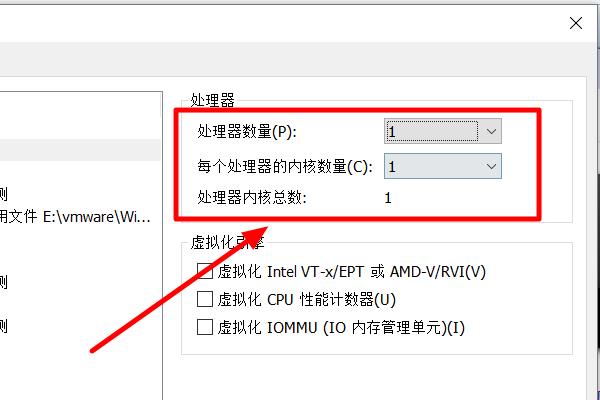
7,设置完毕后,重新启动虚拟机,即可优化其运行速度了。
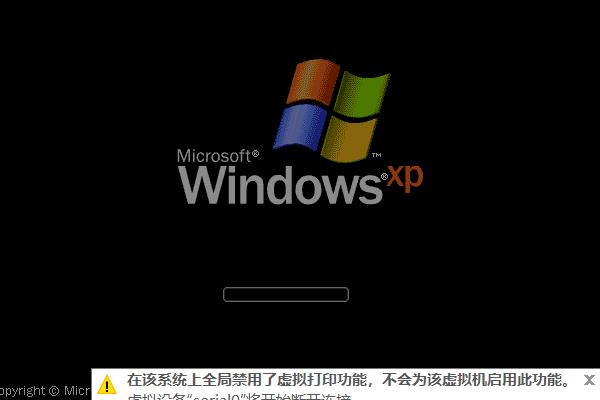
1、点击虚拟机系统菜单上的红色关机按钮。

2、然后点击选择关机。

3、然后接着点击这个内存这里。

4、将原来的内存设置为这个1g,然后点击确定。通常设置为1g即可。以8g内存为例子,16g的电脑可以设置为2g,否则实体机很卡。

5、然后点击处理器这里,看到处理器数量核心数是否为1,不是则设置为1,接着点击应用。
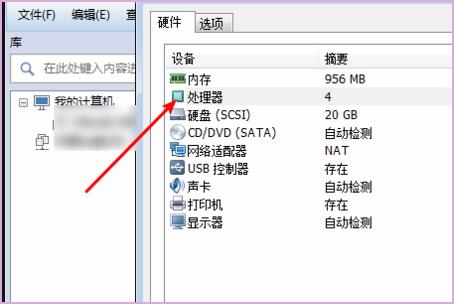
6、最后我们点击按钮,运行电脑上的系统即可,此刻电脑将不会那么卡了。
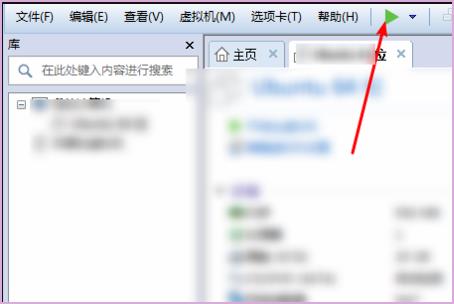
7、然后就完成了。

按我的经验,简单点,2招就可以让虚拟机跑系统的速度接近实体机速度。
(除了跑对显卡硬件有要求的软件)
绝招1:编辑对应的VMWare虚拟机镜像后缀为 VMX 的文件(用记事本就能编辑),添加一行参数:mainMem.useNamedFile = "FALSE" 没此参数前虚拟机运行时会在本机产生的后缀为VMEM的文件。虚拟机上的内存读写 = 本机VMEM文件的读写,那要虚拟机速度快当然就困难啦。但有得必有失——加上这个参数后暂停虚拟机速度就慢很多,突然断电就更难保证数据的完整性咯。
绝招2:事先声明,这个设置需要本机的内存足够大,否则可能适得其反,普通机器用默认参数就可以了。
虚拟机上的 Edit(编辑)——preferences(偏好设定)——Memory(内存),默认是:Allow some virtual machine memory to be swapped(允许虚拟机上的内存部分写入本机的页面文件),改为:Fit all virtual machine memory into reserved host RAM(将所有虚拟机内存都写到本机内存)。本回答被提问者采纳 参考技术C 虚拟机的速度跟很多原因有关,比如:
主机本身的硬件配置;
虚拟化技术硬件加速是否开启;
Vmware的设置是否正确;
是否开启了不必要的资源?
硬盘速度,碎片问题?等等
更多更具体可参考这里:14个角度分析 vmware虚拟机运行速度卡慢原因分析及解决办法大全(二) - https://blog.csdn.net/davidhzq/article/details/102532875 参考技术D 优化VMWare虚拟机的运行速度方法如下:
下载VMware8.0。
打开VMware8.0选择要优化的虚拟机,点击“编辑虚拟机的配置”。
在虚拟机配置中,可以将不必要的设备给删除,比如软盘驱动器,虚拟打印机。点击选中相应的设备之后,再点下面的“移除”即可。
然后选中硬盘,点击右边的“实用程序”,选择“碎片整理”。
之后虚拟机便开始虚拟硬盘的整理,这对读写操作的性能提升是有帮助的。等待整理完成出现下面的的提示。
虚拟机外部配置的优化就此完成了。
以上是关于如何提高计算机的运行速度?的主要内容,如果未能解决你的问题,请参考以下文章
Visual studio 2010 C++用Release运行是单线程吗?怎样提高运算速度?